在将外网的SpringBoot项目迁移到内网环境时,经常会遇到Maven依赖无法加载的问题。这主要是由于网络环境的改变以及可能的Maven配置差异导致的。以下是一些解决策略,帮助开发者顺利解决这一问题。
![图片[1]_外网SpringBoot项目迁移到内网无法加载Maven依赖的解决策略_知途无界](https://zhituwujie.com/wp-content/uploads/2024/09/d2b5ca33bd20240926092020.png)
一、检查网络连接
首先,确保内网环境能够访问Maven中央仓库或其他远程仓库。如果内网存在网络封锁或代理设置,可能需要配置VPN或调整代理设置以访问外部资源。
二、确认Maven配置
- Maven路径和设置:检查IDEA或其他IDE中的Maven配置是否正确,包括Maven的安装路径、settings.xml文件的位置以及JDK的配置。
- settings.xml配置:在Maven的settings.xml文件中,确保远程仓库的配置正确无误,包括仓库的URL和镜像设置。如果内网有私有的Maven仓库,确保相关配置已添加到settings.xml中。
- pom.xml文件:检查项目的pom.xml文件,确认所需的依赖项已正确声明,并且没有遗漏或错误。
三、清理和重新构建项目
- 清理Maven本地仓库:有时候,Maven本地仓库的缓存可能导致依赖加载失败。尝试删除本地仓库中与项目相关的依赖文件夹(通常位于用户主目录下的.m2/repository文件夹中),然后重新构建项目。
- 重新导入Maven项目:在IDE中,尝试重新导入Maven项目,这可以通过IDE的Maven插件或命令行工具来完成。在IDEA中,可以通过右击项目选择“Maven”->“Reload Project”来重新加载项目。
四、使用国内镜像加速
如果内网环境访问Maven中央仓库速度较慢或不稳定,可以考虑在pom.xml中添加国内镜像仓库地址,如阿里云、华为云等。这可以显著提高依赖下载的速度和稳定性。
<repositories>
<repository>
<id>aliyunmaven</id>
<name>aliyun maven</name>
<url>http://maven.aliyun.com/nexus/content/groups/public/</url>
</repository>
</repositories>五、检查依赖冲突
项目中的依赖冲突也可能导致某些依赖无法正常加载。使用Maven的dependency:tree命令可以查看项目的依赖树,找出并解决潜在的依赖冲突。
六、升级Maven版本
如果当前使用的Maven版本较旧,可能存在已知的bug或不支持的新特性。尝试升级到最新的稳定版Maven,并重新构建项目。
七、检查IDE设置
确保IDE中的Maven设置与命令行中的设置一致。有时候,IDE中的Maven插件可能使用不同的settings.xml文件或JDK版本,导致依赖加载失败。
通过以上步骤,大多数外网SpringBoot项目迁移到内网后无法加载Maven依赖的问题都可以得到解决。如果问题依然存在,建议仔细查看IDE的日志文件或Maven的构建输出,查找更具体的错误信息,并据此进行进一步的调试和解决。
© 版权声明
文中内容均来源于公开资料,受限于信息的时效性和复杂性,可能存在误差或遗漏。我们已尽力确保内容的准确性,但对于因信息变更或错误导致的任何后果,本站不承担任何责任。如需引用本文内容,请注明出处并尊重原作者的版权。
THE END







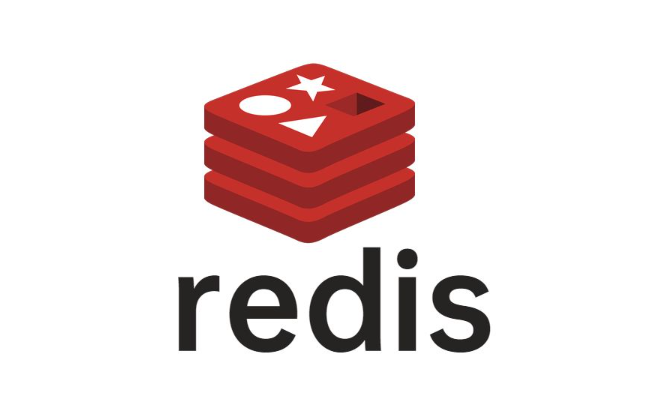

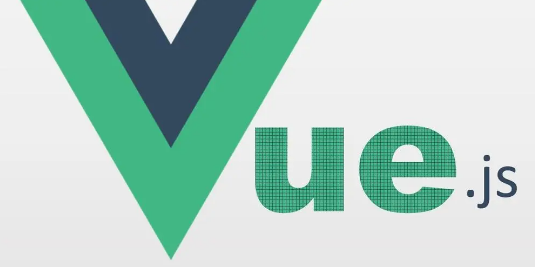

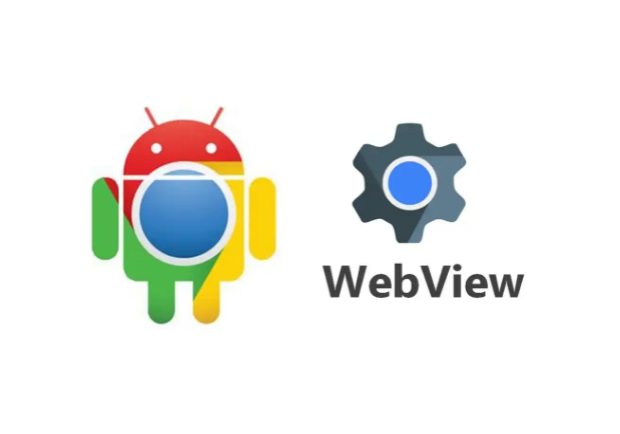













暂无评论内容